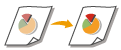
Ajustarea culorii
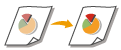 | Reglaţi separat densitatea pentru galben, magenta, cyan, şi negru. |
1
Aşezaţi documentul original. Aşezarea originalelor
2
Apăsaţi <Copiere>. Ecranul <Acasă>
3
Apăsaţi <Opţiuni> pe ecranul Caracteristici de bază pentru copiere. Ecranul Caracteristici de bază pentru copiere
4
Apăsaţi <Balanţă culori>.
5
Apăsaţi <-> sau <+> pentru fiecare culoare, pentru a regla balansul de culori.
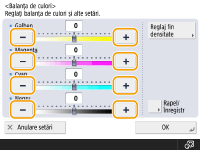
6
Apăsaţi <Reglaj fin densitate>, apoi efectuaţi alte reglaje care consideraţi că sunt necesare.
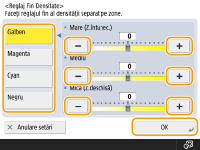
Selectaţi o culoare şi reglaţi nivelul de densitate al acesteia în funcţie de zona sa de densitate, utilizând butonul <-> sau <+>. Când reglarea este finalizată, apăsaţi <OK>.
7
Apăsaţi <OK>  <Închide>.
<Închide>.
 <Închide>.
<Închide>.8
Apăsaţi  (Start).
(Start).
 (Start).
(Start).Începe copierea.
 |
Puteţi să înregistraţi până la patru setări după reglare. După reglarea culorii, apăsaţi <Rapel/Înregistr>  , selectaţi un buton de la <C1> la <C4> , selectaţi un buton de la <C1> la <C4>  , apăsaţi <Înregistrare> , apăsaţi <Înregistrare>  <Da> <Da>  <OK>. <OK>.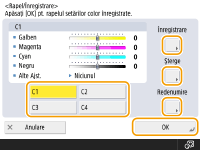  Pentru a reutiliza setările înregistrate, apăsaţi <Rapel/Înregistr>, selectaţi un buton şi apăsaţi <OK>. Puteţi să schimbaţi numele butoanelor de la <C1> la <C4>. Selectaţi butonul de modificat, apăsaţi <Redenumire> şi introduceţi un nume nou. Pentru a şterge setările înregistrate, selectaţi butonul  , apăsaţi <Şterge> , apăsaţi <Şterge>  <Da>. <Da>. |